كيفية تحميل متجر Google Play لنظام التشغيل Mac
متجر Google Play هو تطبيق ممتاز يوفر لك الملايين من تطبيقات Android، ولكن للأسف لا يدعم الكثير من أنظمة التشغيل المنتشرة في السوق التقني حاليا، لكن بمجرد الخوض في خطوات بسيطة يُمكنك تنزيل متجر Google Play على نظام التشغيل Mac في وقت قصير، لتكون جميع التطبيقات التي تم تطويرها لأجهزة Android متاحة في متجر Google Play على ماك الخاص بك.
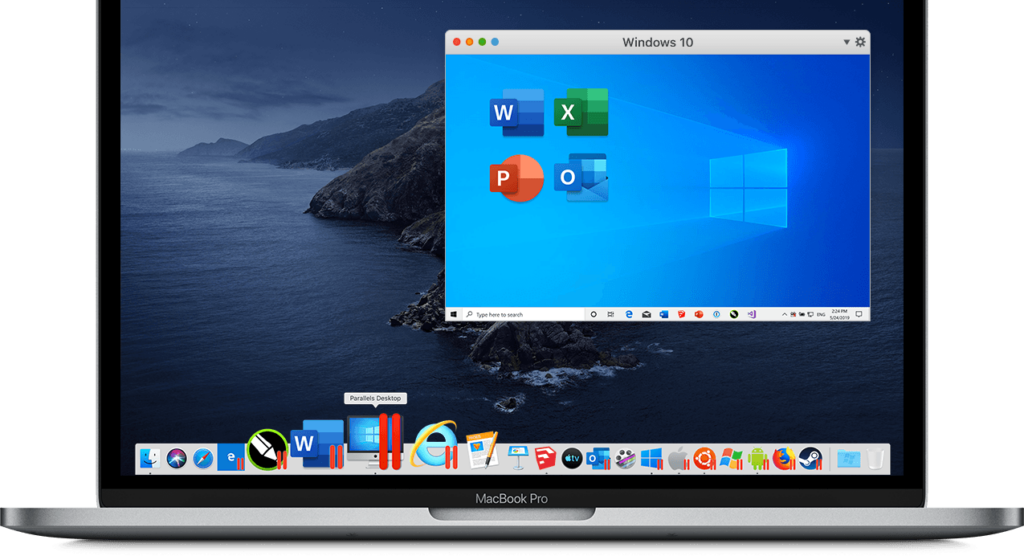
يعد الوصول إلى متجر Google Play في نظام أندرويد أمرًا سهلاً. ولكن الآن يمكنك ذلك على جهاز Macbook الخاص بك بسهولة أيضًا، والذي يمكّنك من الحصول على جميع تطبيقات Android على جهاز Macbook الخاص بك دون أي متاعب.
إن التطبيقات التي يوفرها متجر Google Play مؤمّنة للغاية بأفضل أنظمة الحماية التي يقدمها المطوّر لعملائه، كما أن بمجرد تثبيت تطبيق جوجل بلي على Mac سيتم تقديم تحديثات متكررة على جميع التطبيقات، مما يمنحك أمانًا عاليًا وميزات محدثة.
يحتوي متجر Google Play Store Mac على واجهة ممتازة حيث يتم تصنيف التطبيقات إلى أشكال مختلفة في أي وقت من الأوقات.
من السهل جدًا استخدام تطبيق Google Play Store لنظام التشغيل Mac، حيث يتم عرض جميع أحدث التطبيقات الشائعة على الشاشة الرئيسية للتطبيق، كما تُنظّم واجهته بناءً على فئات التطبيقات التي يمكنك الوصول إليها بسهولة بناءً على فئاتها.
ميزات متجر Google Play لنظام التشغيل Mac
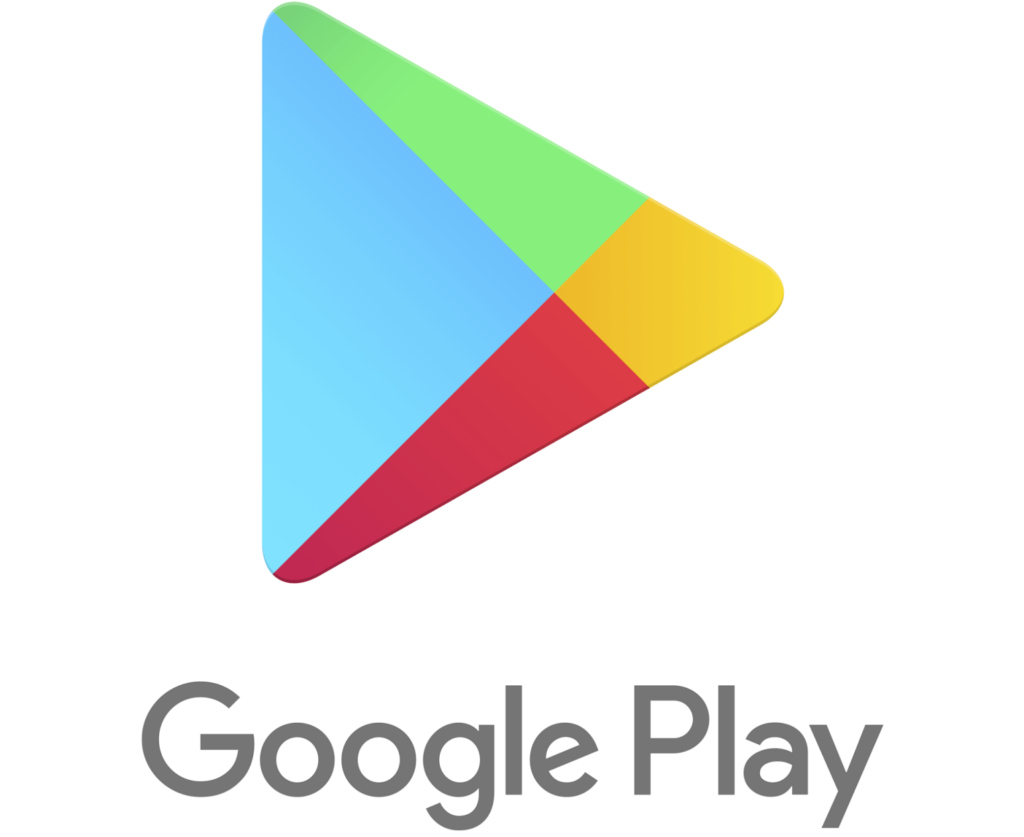
يحتوي متجر Google Play على عدد هائل من التطبيقات المُتاحة للتنزيل، فقبل تنزيل متجر Google Play على كمبيوتر ماك يُنصّح بالتحقق من ميزات التطبيق الآتية:
- تم تنظيم Google Play Store Mac بشكل جيد في فئات مختلفة تشمل مثل: الفن والتصميم، السيارات والمركبات، الكتب والمراجع، الجمال، الكوميديا ، الأعمال، الاتصالات، التعليم، الترفيه، المالية، الصحة واللياقة البدنية و أكثر من ذلك بكثير.
- يمكنك الوصول إلى مجموعة واسعة من الفئات المختلفة الأخرى مثل: ألعاب Google Play وكتب Google Play وأفلام Google Play وموسيقى Google Play وغيرها الكثير.
- التطبيقات التي يوفرها متجر Google Play لنظام التشغيل Mac آمنة للغاية ولن تضطر تحميل إلى أي مكافح لبرامج ضارة.
- كما تحتوي واجهة التطبيق على خيار البحث المخصص، حيث يمكنك البحث بسرعة عن التطبيقات في لمح البصر.
كيفية تنزيل متجر Google Play على Mac باستخدام Bluestacks
لتنزيل متجر Google Play لنظام التشغيل Mac، يجب عليك تنزيل Bluestacks (www.bluestacks.com) وتثبيته على جهاز Mac.
فبمجرد تثبيت تطبيق Bluestacks على جهاز Mac الخاص بك، ما عليك سوى اتباع هذه الخطوات للتحميل على النحو السليم.
ملحوظة: يمكنك تثبيت تطبيق متجر Google Play باستخدام Bluestacks لجميع إصدارات Mac.
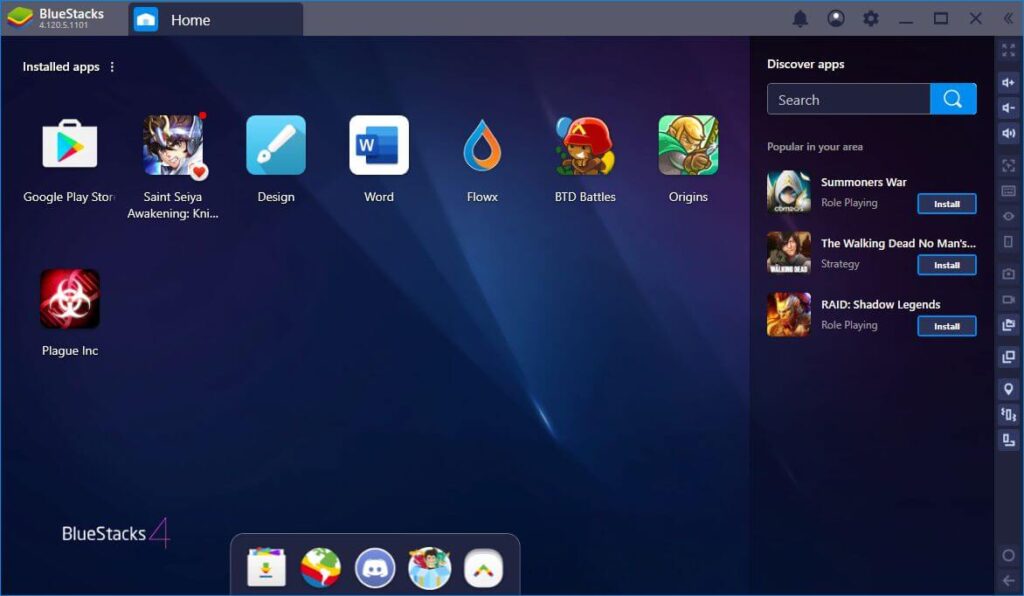
bluestacks for mac 2 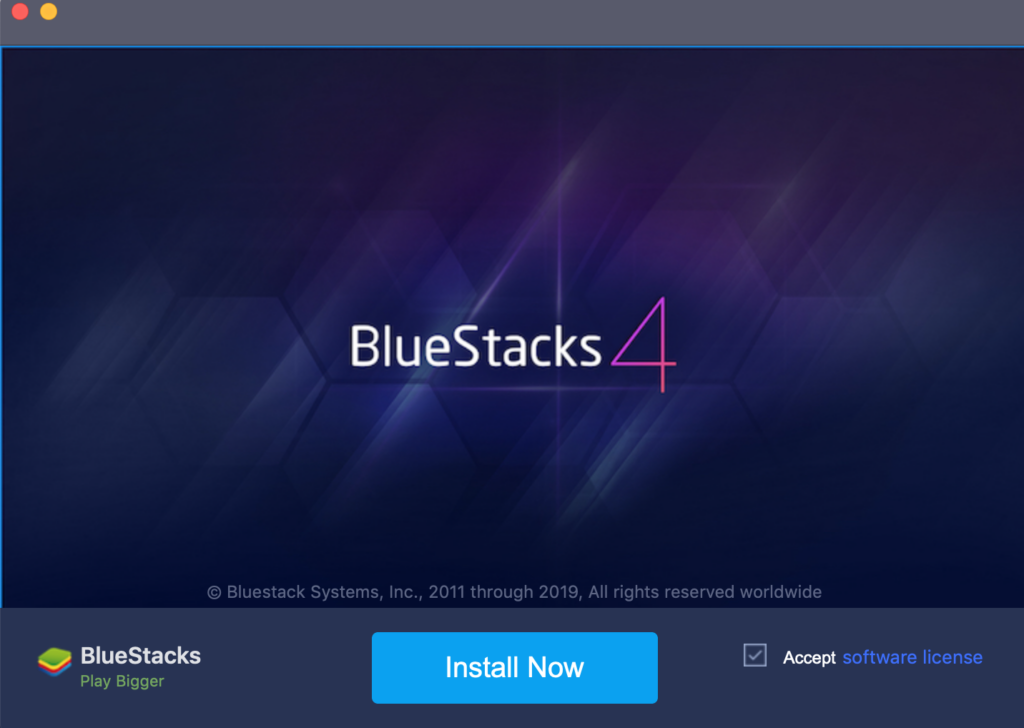
bluestacks for mac
بعد تثبيت محاكي بلو ستاكس على ماك قم بالخطوات الآتية:
الخطوة 1: افتح Bluestacks Android Emulator الذي قمت بتثبيته على جهاز الكمبيوتر الخاص بك.
الخطوة 2: ستتم إعادة توجيهك إلى الشاشة الرئيسية لمشغل تطبيقات Bluestacks.
الخطوة 3: ثم انقر على أيقونة متجر Google Play المتوفرة على الصفحة الرئيسية لمشغل BlueStacks.
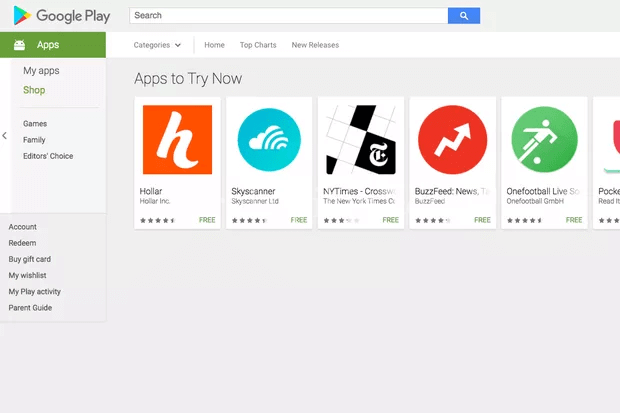
الخطوة 4: مع هذا، سيتم فتح متجر Google Play ويمكنك استخدامه لتنزيل الكثير من التطبيقات والألعاب المسلية.
كيفية استخدام متجر Google Play على جهاز Mac
يعد استخدام متجر Google Play على جهاز MacBook أمرًا سهلاً للغاية، فهو يشبه إلى حد كبير متجر Play الذي تستخدمه على أجهزة Android، لكن الفرق الوحيد الذي تلاحظه هو اتجاه الشاشة، ثم جميع الخيارات الأخرى مماثلة للخيار الذي تستخدمه على الأجهزة المحمولة.
كما أن واجهة Play Store Mac لديها عناصر تحكم لائقة، والفئات منظمة جيدًا لتنزيل التطبيقات دون أي متاعب، ولاستخدام تطبيق جوجل بلا على لاب توب ماك بشكل صحيح يُمكنك المرور على النقاط الآتية:
- افتح متجر Google Play على BlueStacks، وإذا كنت تستخدم متجر Play للمرة الأولى فستطلب منك واجهة التطبيق تسجيل الدخول إلى متجر Google Play.
- ما عليك سوى تقديم حساب Gmail وكلمة المرور لتسجيل الدخول إلى متجر Google Play، وبعد ذلك يمكنك مشاهدة الشاشة الرئيسية لمتجر Google Play.
- هناك يمكنك مشاهدة أنواع مختلفة من الفئات والتطبيقات التي يتم فرزها استنادًا إلى الإصدارات الأعلى والمدفوعة والإصدارات الجديدة وغيرها الكثير.
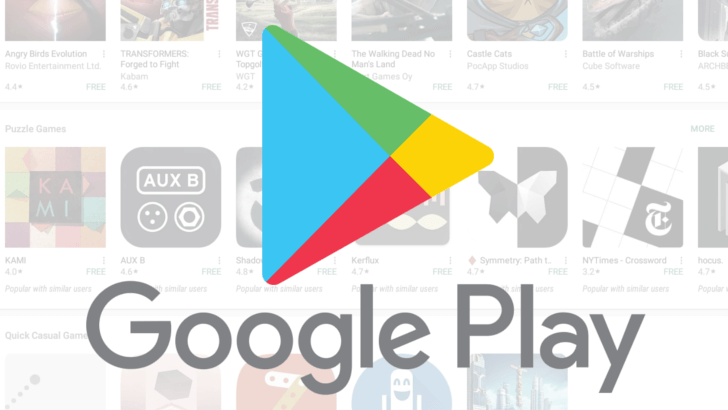
- يمكنك أيضًا الاطلاع على فئات التطبيق التي ذكرناها سلفا.
- يمكنك بسهولة تنزيل أي من التطبيقات بمجرد النقر على زر التثبيت، ويمكنك أيضًا شراء التطبيقات المدفوعة عن طريق تقديم بطاقة الائتمان الخاصة بك أو تفاصيل البنك إلى متجر Google Play.
خاتمة
متجر Google Play هو التطبيق الرسمي لنظام أندرويد الذي يحتوي على ملايين التطبيقات والتي يتم تحديثها بشكل متكرر، لذلك يعد Google Play Store Mac أفضل مصدر موثوق به لتنزيل التطبيقات.